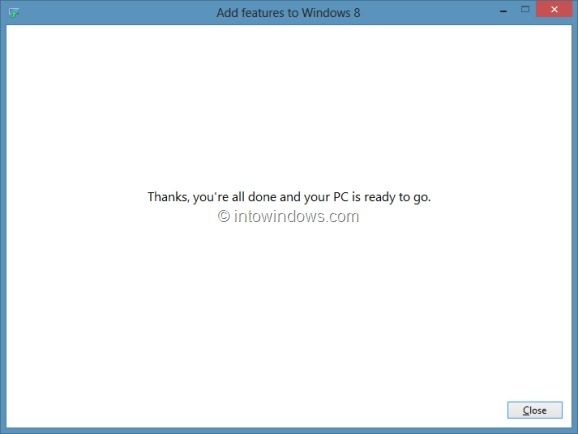▷ Как обновить Windows 8.1 до Windows 8.1 Pro ◁
Microsoft упростила редактирование в последней версии Windows. Windows 8/8.1 выпускается в четырех редакциях: Windows 8/8.1, Windows 8/8.1 Pro, Windows 8/8.1 Enterprise и Windows 8/8.1 RT. Первые три версии предназначены для настольных компьютеров, ноутбуков и нетбуков, но последняя версия работает только на планшетах с процессорами ARM.

Как и ее предшественники, Windows 8.1 также позволяет вам перейти с более низкой версии на более высокую, чтобы получить больше возможностей. Если у вас есть компьютер под управлением версии Windows 8.1, вы можете перейти на версию Pro, чтобы получить больше возможностей.
В дополнение ко всем функциям версии Windows 8.1, версия Windows 8.1 Pro включает в себя загрузку с VHD, клиент Hyper-V, присоединение к домену, шифрование файловой системы, удаленный рабочий стол, групповую политику и функции BitLocker (см. разницу между Windows 8 и Windows 8.1). Windows 8 Pro).
Еще одним преимуществом обновления до Windows 8.1 Pro является Windows Media Center. Хотя Windows 8.1 Pro не включает Media Center по умолчанию, надстройку Media Center можно приобрести и установить в версии Pro. У пользователей версии Windows 8.1 нет другого выбора, кроме как установить сторонние программы, такие как XBMC.
ПРИМЕЧАНИЕ. Во время обновления вы не потеряете свои документы, установленные программы и другие файлы.
Пасо 1: Откройте Свойства системы. Для этого вы можете нажать логотип Windows + горячую клавишу «Пауза/Разрыв» или щелкнуть правой кнопкой мыши значок «Компьютер» на рабочем столе и выбрать «Свойства». Если вы не видите значок «Компьютер» на рабочем столе, узнайте, как отобразить значок «Компьютер» на рабочем столе, в руководстве по Windows 8.
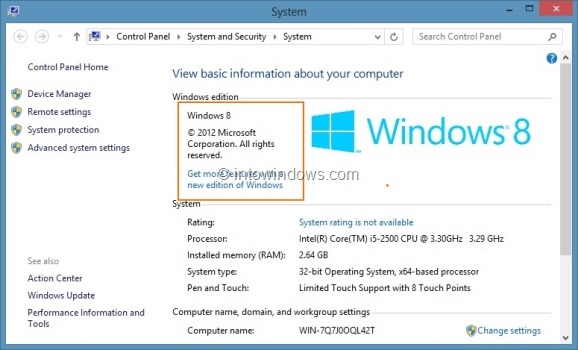
Пасо 2: Открыв свойства системы, в разделе «Редактирование Windows» нажмите Получите больше возможностей с новой редакцией Windows чтобы открыть мастер добавления функций в Windows 8.
Нажмите «Да», чтобы отобразить сообщение контроля учетных записей пользователей (UAC).
Пасо 3: Здесь нажмите У меня уже есть ключ продукта Если вы уже приобрели лицензию Windows 8.1 Pro или нажмите кнопку «Хочу купить ключ продукта онлайн», чтобы посетить Microsoft Store и приобрести ключ Pro.
Получив ключ продукта, нажмите «У меня уже есть ключ продукта».

Пасо 4: Введите 25-значный ключ продукта Windows 8 Pro и нажмите кнопку «Далее».

Пасо 5: На следующем экране выберите Я принимаю таблицу условий лицензии прежде чем нажать Добавить функции . Пожалуйста, сохраните свою работу, прежде чем нажимать кнопку «Добавить функции», так как ваш компьютер перезагрузится хотя бы один раз в процессе обновления.



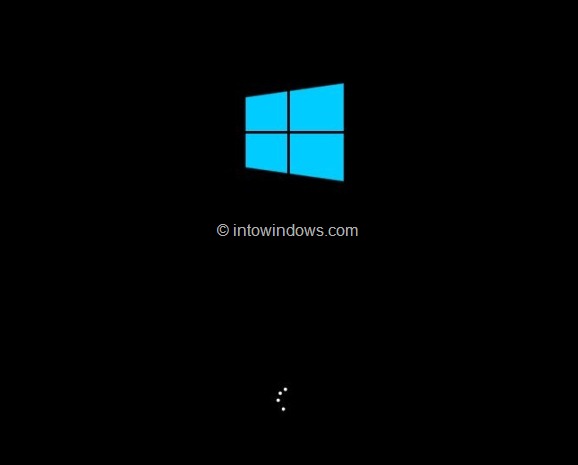

Пасо 6: После завершения обновления вы увидите сообщение «Спасибо, все готово, и ваш компьютер готов к работе». Все готово! Теперь вы используете версию Windows 8.1 Pro со всеми упомянутыми выше функциями.